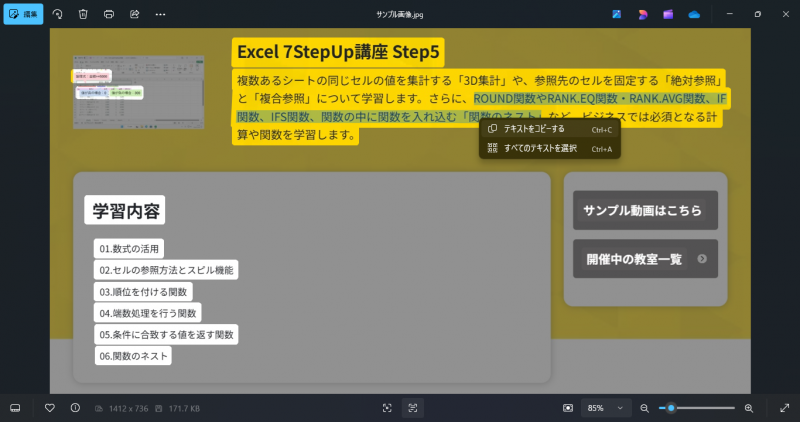画像からテキストをコピーする方法
パソコンで資料作成をしている時、参考にしている画像ファイル内にある文章(テキスト)をWordなどに打ち込みたい時はありませんか?写真(画像)に写ったテキストは対象の文字列が埋め込まれているわけでは無いので、一般的には選択できないためコピー・貼り付けができません。画像を見ながら打ち込んでももちろん良いのですが、少しでも作業時間は短くしたいところです。そこで今回はWindows 11の標準ソフトである[フォト]アプリを使ったテキストスキャンの方法をお伝えします。
1.対象の画像をフォトアプリで開き、ウィンドウ下にある「テキストのスキャン」ボタンをクリック。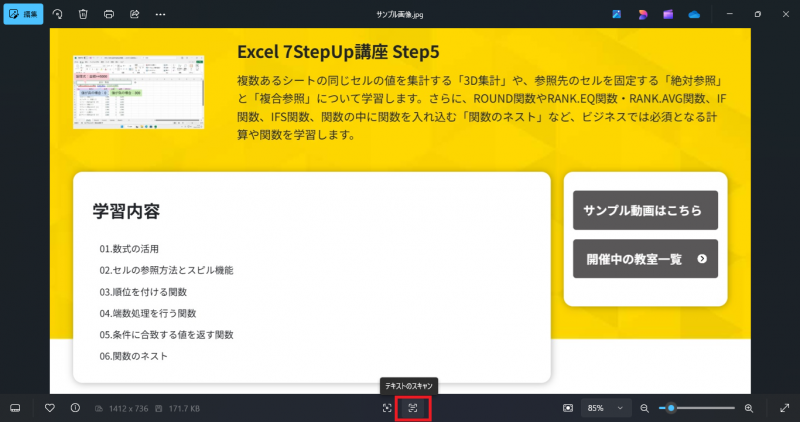
2.スキャンが実行され、読み取れたテキスト情報がピックアップされる。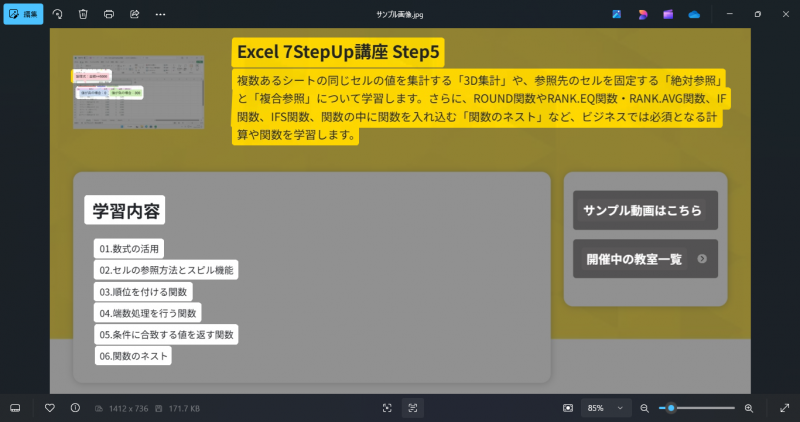
3.ピックアップされた文字列は通常のテキストと同じように選択できるため、ドラッグしコピー(「右クリック→テキストをコピーする」、Ctrl + C など)を行う。